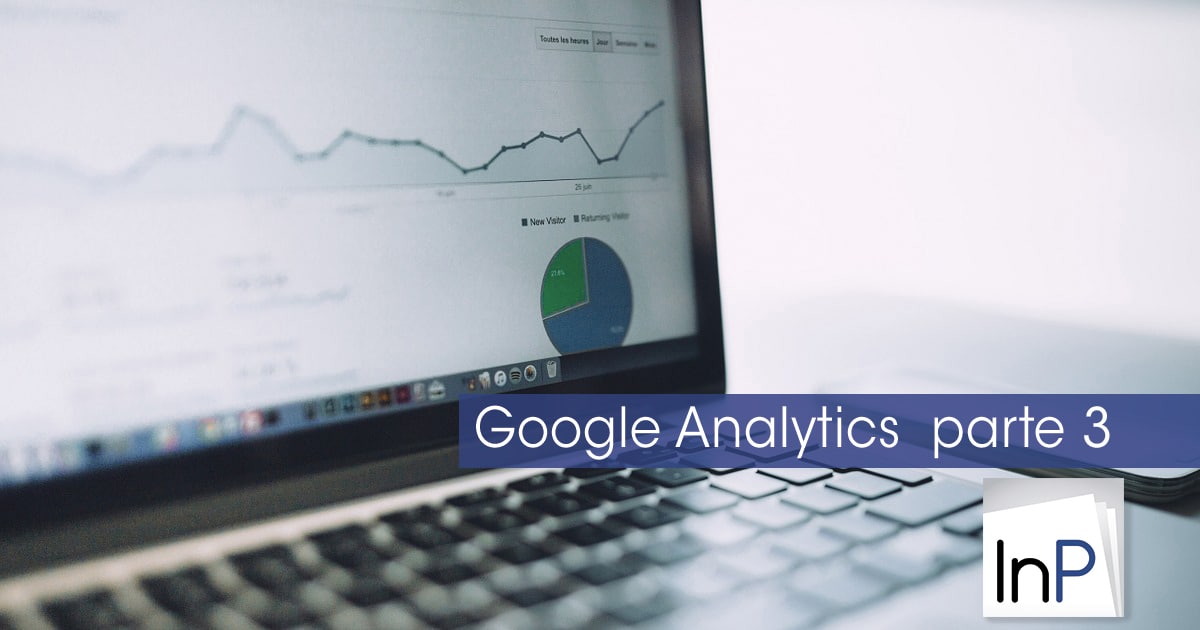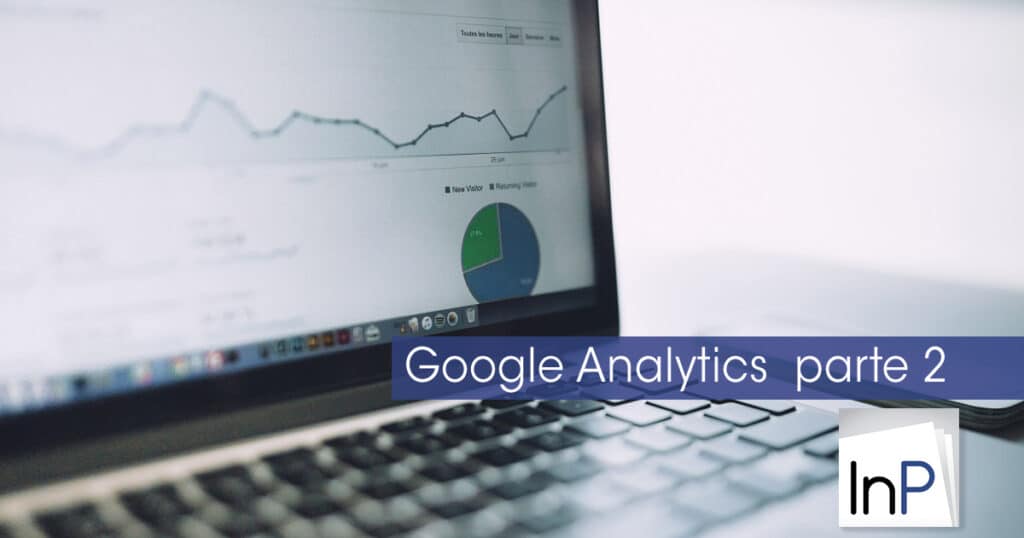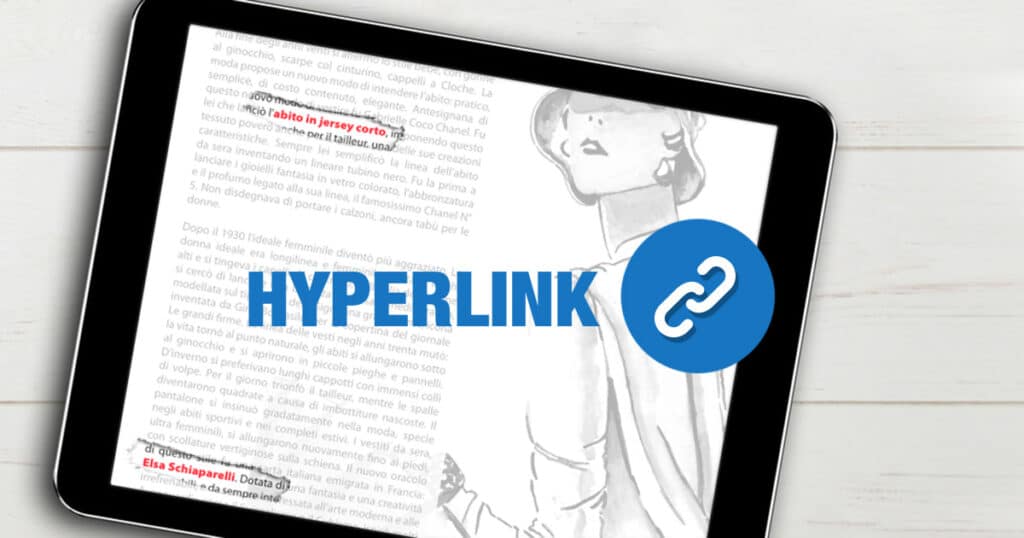Google Analytics e InPublishing, 3° parte.
In precedenza abbiamo iniziato a parlare del modulo aggiuntivo di InPublishing che permette di raccogliere informazioni tramite Google Analytics e come abilitare la raccolta delle informazioni.
Concludiamo vedendo come ora come visualizzare le informazioni raccolte.
Visualizzare le informazioni raccolte.
La raccolta informazioni viene fatta interamente da Google Analytics, quindi occorre consultare la guida di Google per accedere, cercare e valutare ciò che serve, oppure estrarre le informazioni.
Le informazioni seguenti servono per capire dove vengono memorizzate le informazioni raccolte da InPublishing, ovviamente una volta generata la vostra APP, si IPA per iOS che APK per Android.
Una volta connessi ad analytics.google.com occorre selezionare l’account legato alla vostra APP.
Cliccato sull’account si accede alla pagina principale dove vengono riepilogate le informazioni principali.
Si ricorda che le informazioni riguardanti l’utilizzo di entrambe le APP iOS ed Android sono raccolte all’interno delle stesse statistiche.
In queste pagina sono riepilogate tutte le principali informazioni sugli utenti, geografiche, anagrafiche, ecc.
Nella sezione “Personalizzazione” è possibile impostare la Dashboard, oppure i rapporti personalizzati, che possono riepilogare le informazioni più importanti.
È anche possibile impostare gli “Avvisi personalizzati” in base a quello che si desidera venga controllato in maniera automatica da Analytics.
Nella sezione “In tempo reale” è possibile controllare quanti utenti stanno utilizzando la APP in questo momento.
Nella sezione “Pubblico” si approfondiscono molte delle statistiche viste in precedenza, tra cui la Panoramica, gli Utenti attivi, i Dati demografici e geografici ecc.
La scheda Dispositivi e reti, ad esempio, riporta analisi approfondite dell’utilizzo tra i vari sistemi operativi, operatori, risoluzioni dello schermo e tante altre informazioni su hardware e software.
Per accedere alle informazioni di utilizzo dei documenti e degli oggetti multimediali supportati, occorre accedere alla sezione Comportamento -> Panoramica ed avere un riepilogo delle principali informazioni raccolte.
Cliccando ad esempio su una delle ” Categorie evento” è possibile accedere alla raccolta delle informazioni memorizzate per un documento.
Viene poi proposto il riepilogo di tutte le informazioni memorizzate per quel documento, con l’elenco in ordine decrescente, di tutti gli eventi. È anche possibile creare un evento o una “chiave”.
Cliccando su “Azione evento” è possibile accedere alle sole informazioni che riguardano quel tipo di memorizzazione e quindi avere le statistiche per ogni singola voce raccolta.
In tutte le sezioni più importanti e ricche di informazioni, è possibile esportare i dati, in modo da poter fare ulteriori analisi magari su altri tipi di software locali.
Ricordiamo che per informazioni aggiuntive sulle Google Analytics occorre consultare l’aiuto in linea di Google: https://www.google.com/intl/it/analytics/.
Per ulteriori informazioni e chiarimenti, è possibile contattarci all’indirizzo [email protected] o attraverso al nostra pagina Facebook.